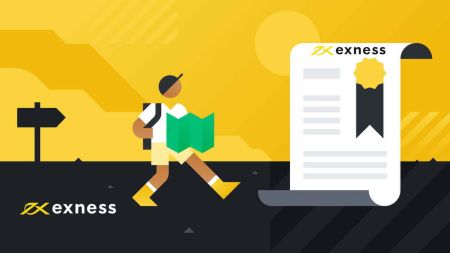วิธีลงทะเบียนและเปิดบัญชีซื้อขายบน Exness
กระบวนการนี้ตรงไปตรงมาและได้รับการออกแบบให้สามารถเข้าถึงได้สำหรับทั้งผู้เริ่มต้นและผู้ซื้อขายที่มีประสบการณ์ ในคู่มือนี้ เราจะอธิบายขั้นตอนการลงทะเบียนและเปิดบัญชีซื้อขายของคุณกับ Exness ทีละขั้นตอน เพื่อให้คุณเริ่มต้นเส้นทางการซื้อขายได้อย่างง่ายดาย
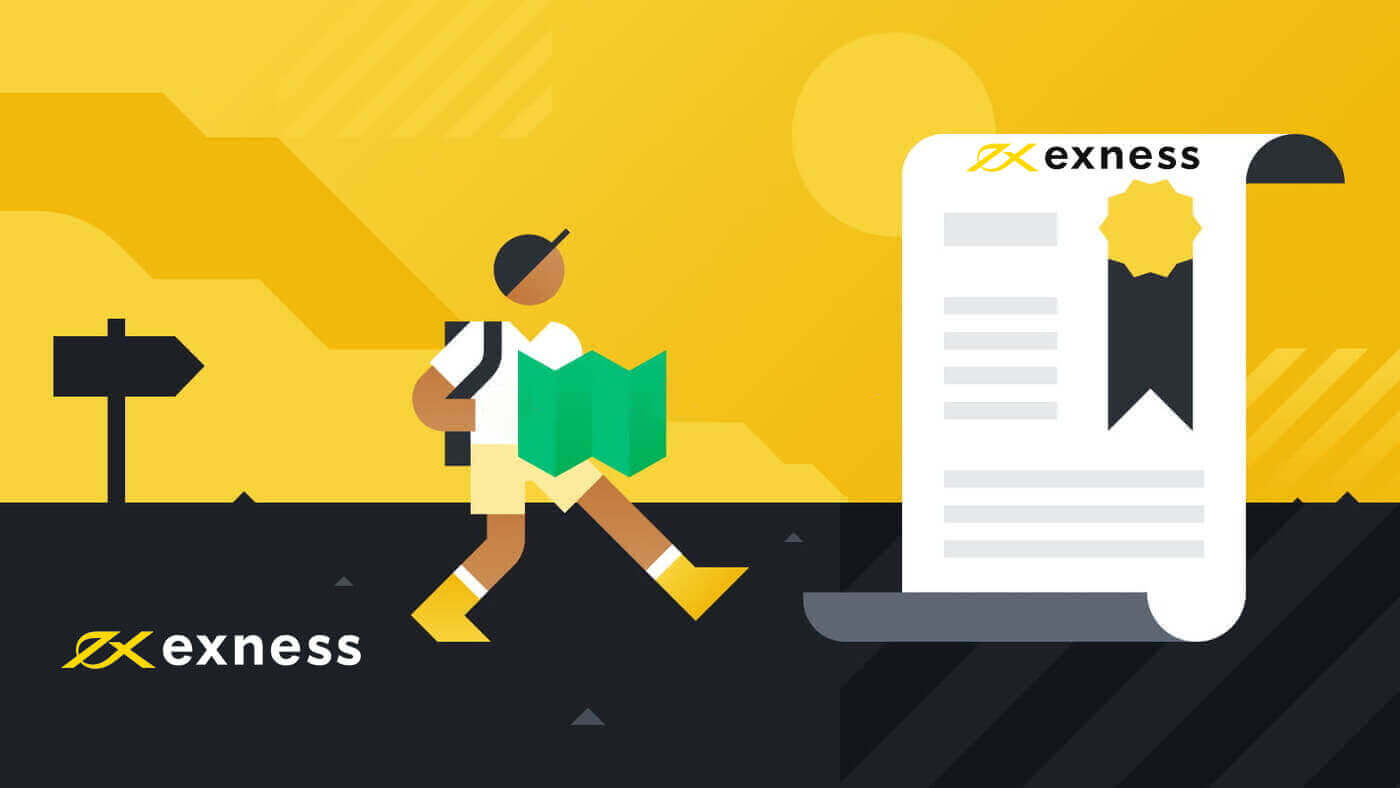
วิธีการลงทะเบียนบัญชี Exness [แอป]
ตั้งค่าและลงทะเบียนบัญชี
1. หากคุณมีอุปกรณ์เคลื่อนที่ คุณจะต้องดาวน์โหลด Exness Trader จากApp StoreหรือGoogle Play 2.ติดตั้งและโหลด Exness Trader
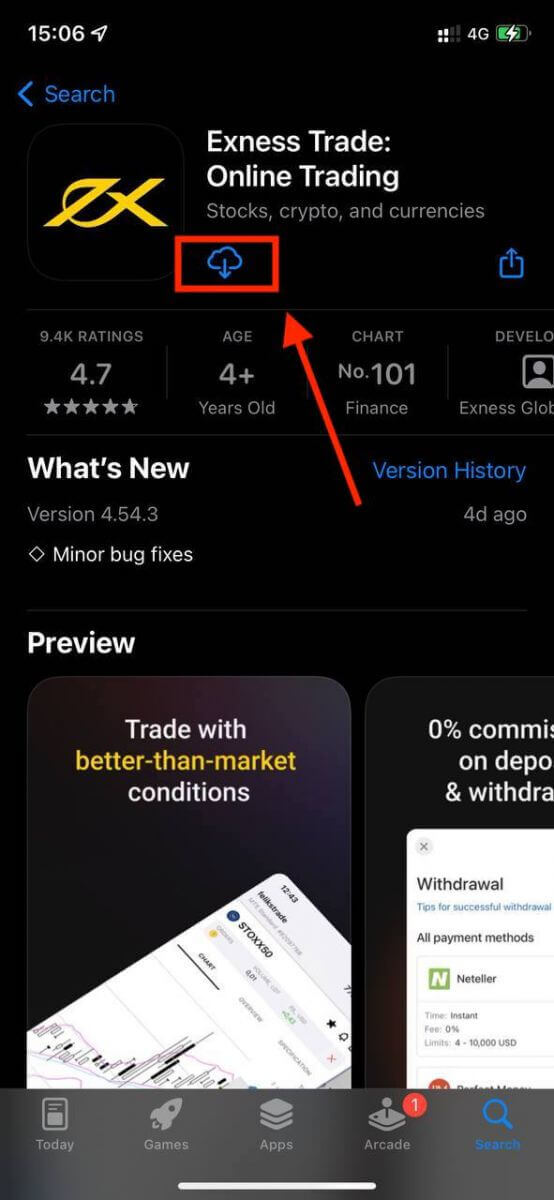
3. เลือกลงทะเบียน 4.
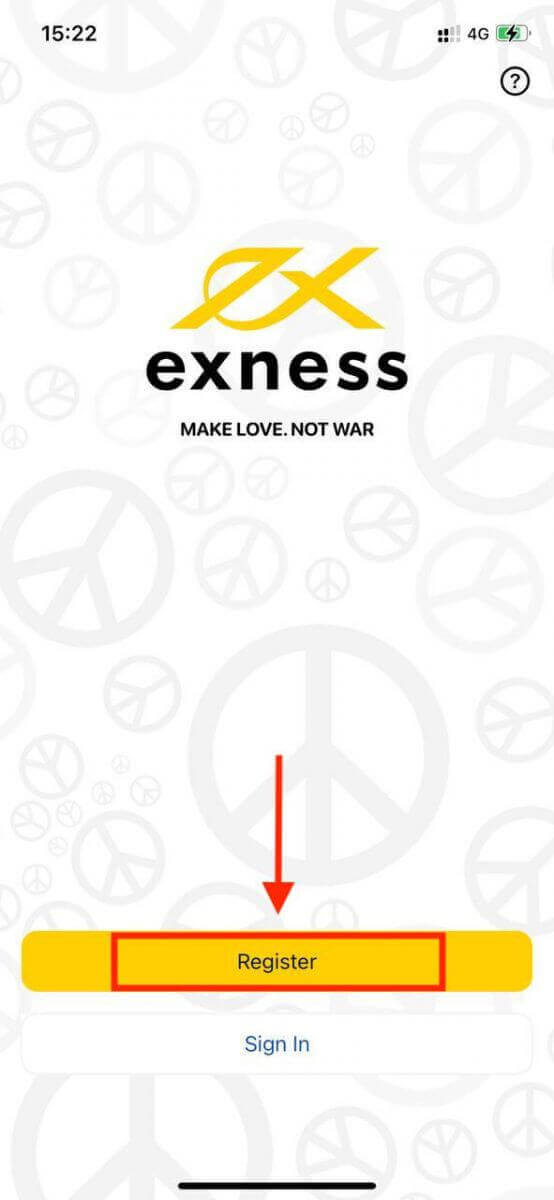
แตะ เปลี่ยนประเทศ/ภูมิภาค เพื่อเลือกประเทศที่อยู่อาศัยจากรายการ จากนั้นแตะ ดำเนิน การต่อ
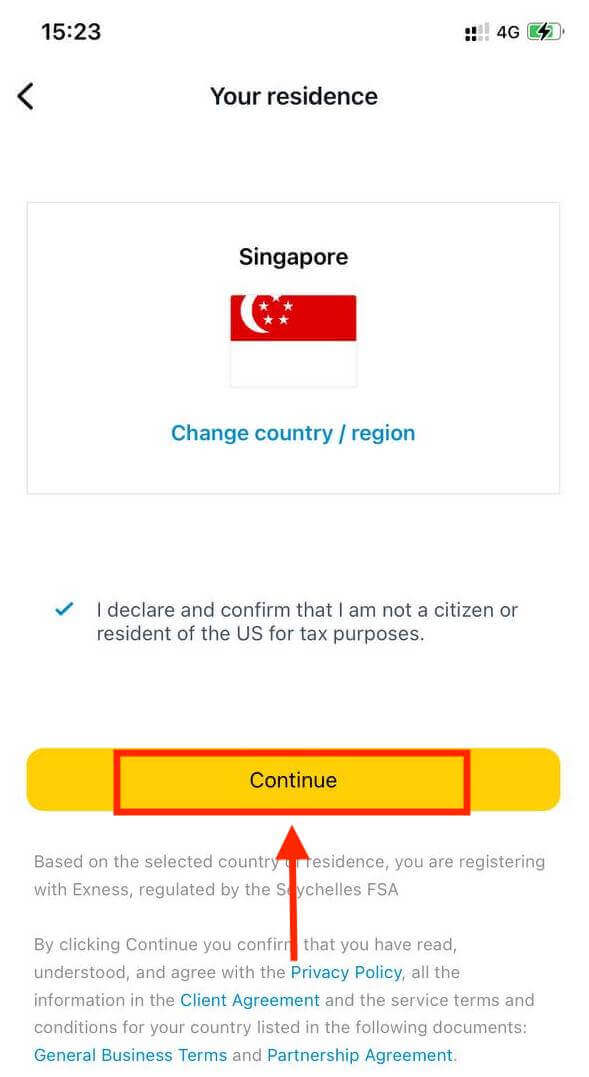
5. ป้อนที่อยู่อีเมลของคุณแล้ว แตะ ดำเนินการต่อ 6. สร้าง
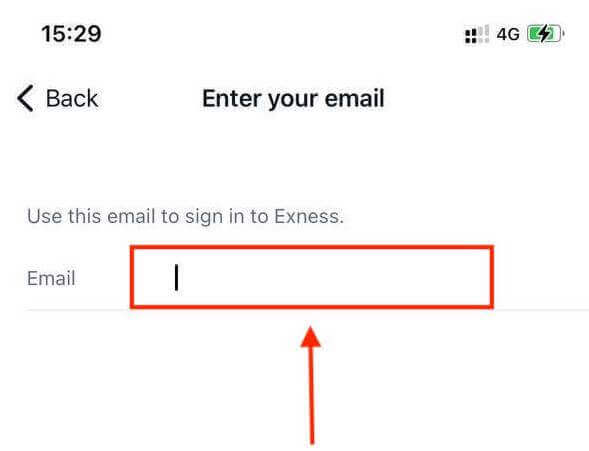
รหัสผ่านที่ตรงตามข้อกำหนด แตะ ดำเนินการต่อ 7.
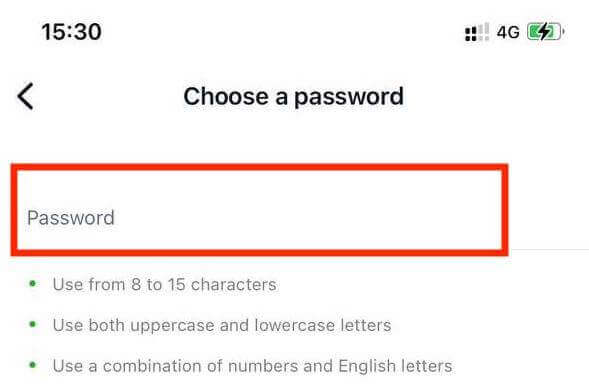
ระบุหมายเลขโทรศัพท์ของคุณแล้วแตะ ส่งรหัสให้ฉัน 8.
ป้อนรหัสยืนยัน 6 หลักที่ส่งไปยังหมายเลขโทรศัพท์ของคุณ แล้วแตะ ดำเนินการต่อคุณสามารถแตะ ส่งรหัสให้ฉันอีกครั้ง หากเวลาหมดลง
9. สร้างรหัสผ่าน 6 หลัก แล้วป้อนอีกครั้งเพื่อยืนยัน ขั้นตอนนี้ไม่ใช่ทางเลือก และคุณต้องดำเนินการให้เสร็จสิ้นก่อนจึงจะเข้าสู่ Exness Trader ได้
10. คุณสามารถตั้งค่าไบโอเมตริกส์ได้โดยแตะ อนุญาต หากอุปกรณ์ของคุณรองรับ หรือคุณสามารถข้ามขั้นตอนนี้ได้โดยแตะ ไม่ใช่ตอนนี้
11. หน้าจอฝากเงินจะปรากฏขึ้น แต่คุณสามารถแตะกลับเพื่อกลับไปยังพื้นที่หลักของแอปได้
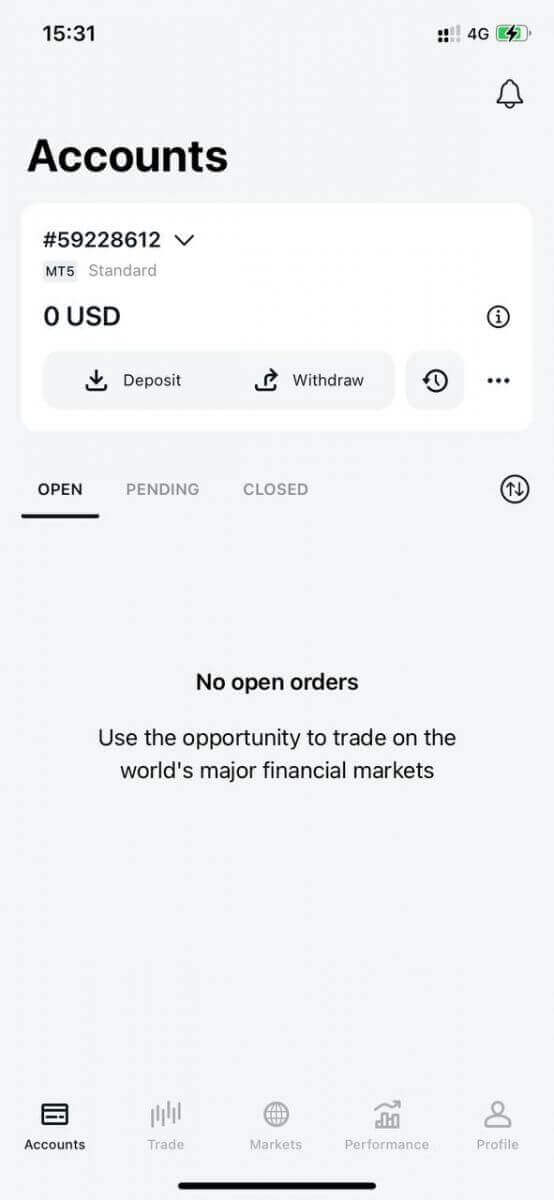
ขอแสดงความยินดี Exness Trader ตั้งค่าและพร้อมใช้งานแล้ว
เมื่อลงทะเบียนแล้ว บัญชีทดลองจะถูกสร้างขึ้นเพื่อให้คุณฝึกฝนการเทรด (พร้อมเงินเสมือนจริง 10,000 ดอลลาร์สหรัฐฯ) เราขอแนะนำให้ใช้บัญชีทดลองเพื่อฝึกฝนก่อนทำการฝากเงินจริง โปรดจำไว้ว่ายิ่งฝึกฝนมาก โอกาสทำเงินจริงกับ Exness ก็มากขึ้นเช่นกัน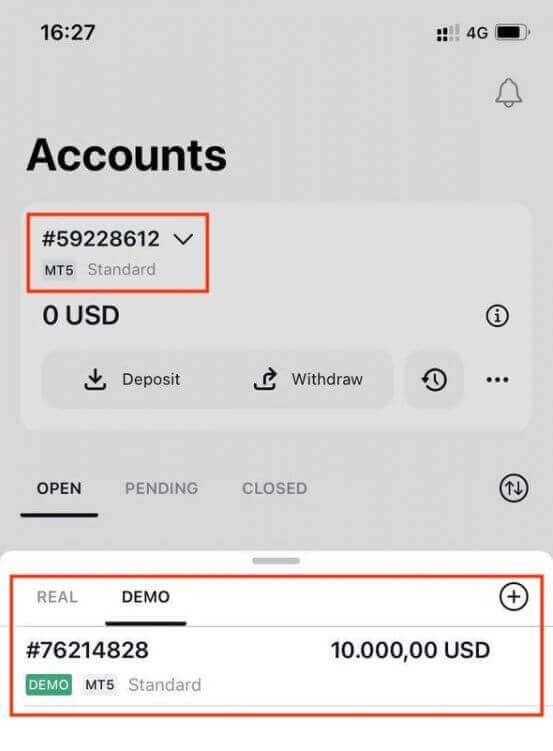
นอกจากบัญชีสาธิตแล้ว บัญชีจริงจะถูกสร้างขึ้นสำหรับคุณเมื่อลงทะเบียนด้วย
วิธีการเปิดบัญชีซื้อขาย
เมื่อคุณลงทะเบียนพื้นที่ส่วนตัวแล้ว การสร้างบัญชีซื้อขายนั้นง่ายมาก เราจะอธิบายวิธีสร้างบัญชีบนแอป Exness Trader ให้คุณฟัง1. แตะที่เมนูแบบเลื่อนลงในแท็บ บัญชี บนหน้าจอหลักของคุณ
2. คลิกที่เครื่องหมายบวกทางด้านขวาและเลือก บัญชีจริงใหม่หรือบัญชีทดลองใหม่
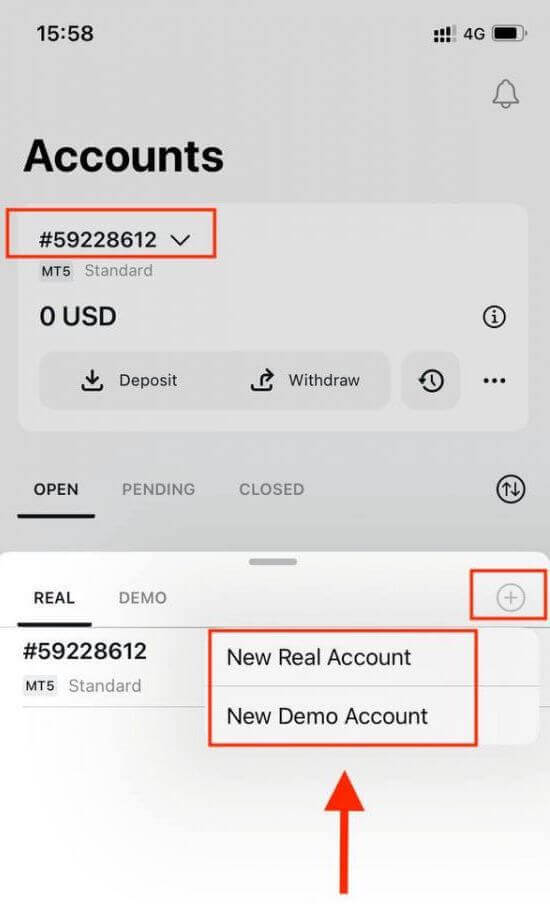
3. เลือกประเภทบัญชีที่คุณต้องการในช่องMetaTrader 5และMetaTrader 4
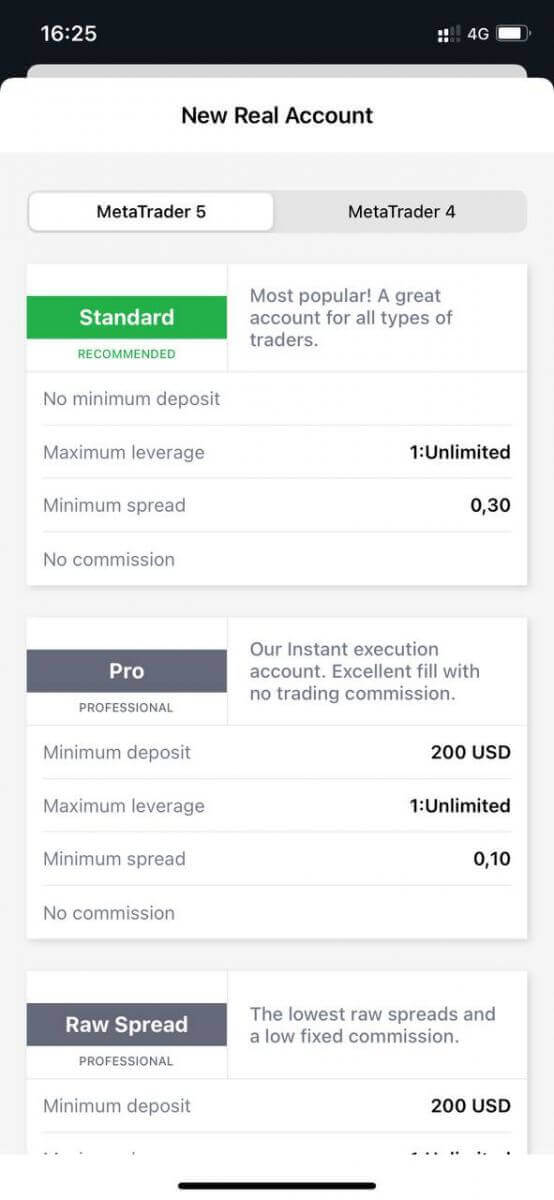
4. ตั้ง ค่าสกุล เงิน ของบัญชีเลเวอเรจและป้อน ชื่อเล่นบัญชี แตะดำเนินการต่อ 5.
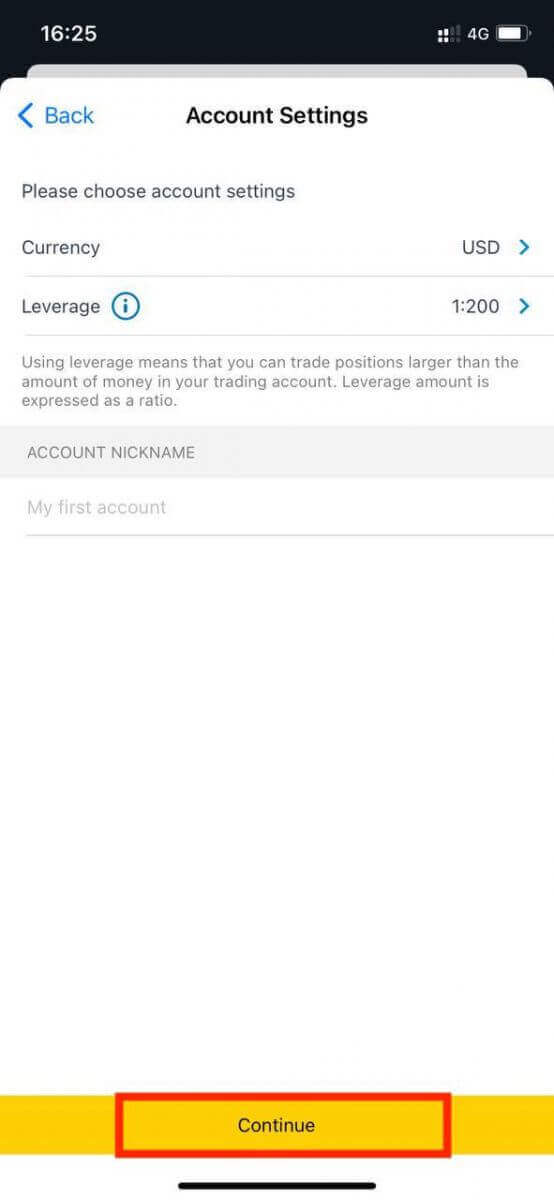
ตั้งรหัสผ่านการซื้อขายตามข้อกำหนดที่แสดงไว้
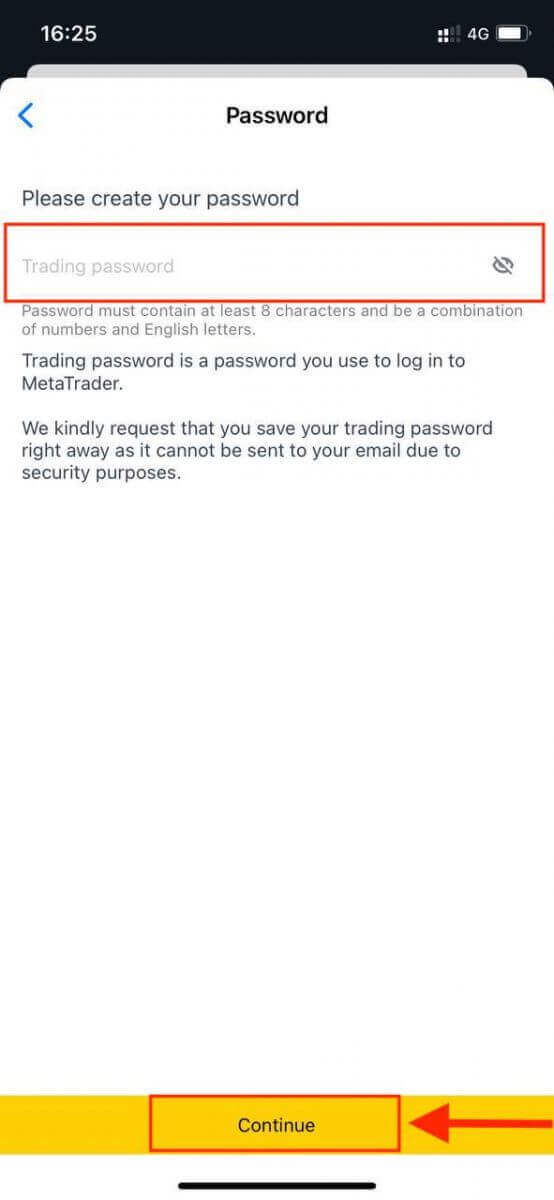
คุณได้สร้างบัญชีซื้อขายสำเร็จแล้ว แตะ ฝาก เงิน เพื่อ เลือกวิธีการชำระเงินในการฝากเงิน จากนั้น แตะ ซื้อขาย
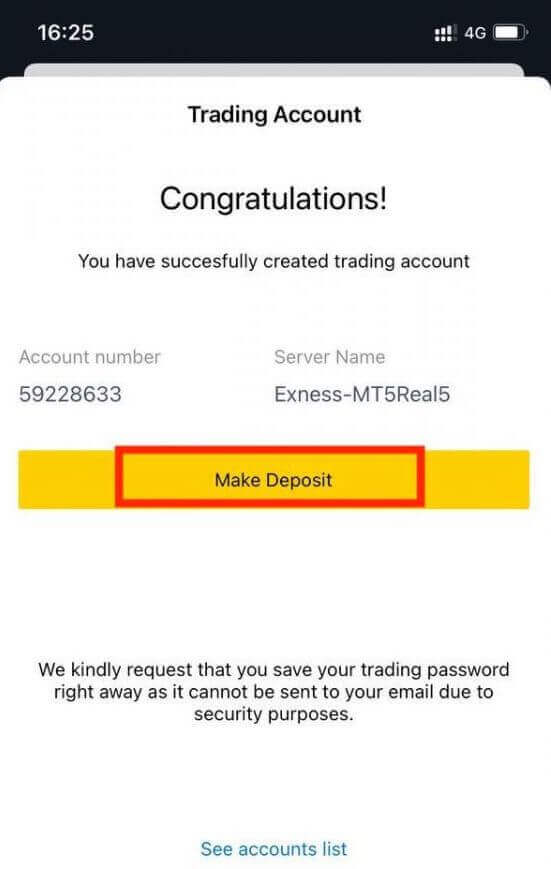
บัญชีซื้อขายใหม่ของคุณจะแสดงขึ้นด้านล่าง
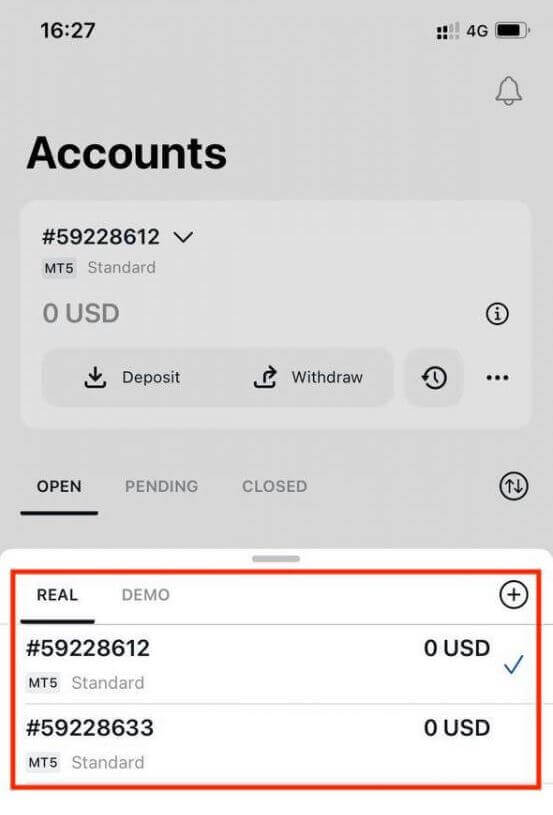
โปรดทราบว่าสกุลเงินของบัญชีที่กำหนดไว้สำหรับบัญชีนั้นไม่สามารถเปลี่ยนแปลงได้เมื่อตั้งค่าแล้ว หากคุณต้องการเปลี่ยนชื่อเล่นบัญชีของคุณ คุณสามารถทำได้โดยเข้าสู่ระบบในพื้นที่ส่วนตัวบนเว็บ
วิธีการลงทะเบียนบัญชี Exness [เว็บไซต์]
วิธีการลงทะเบียนบัญชี
1. เข้าสู่หน้าแรกของ Exness แล้วคลิก "เปิดบัญชี" ที่มุมขวาบนของหน้า จากนั้นหน้าที่มีแบบฟอร์มลงทะเบียนจะปรากฏขึ้น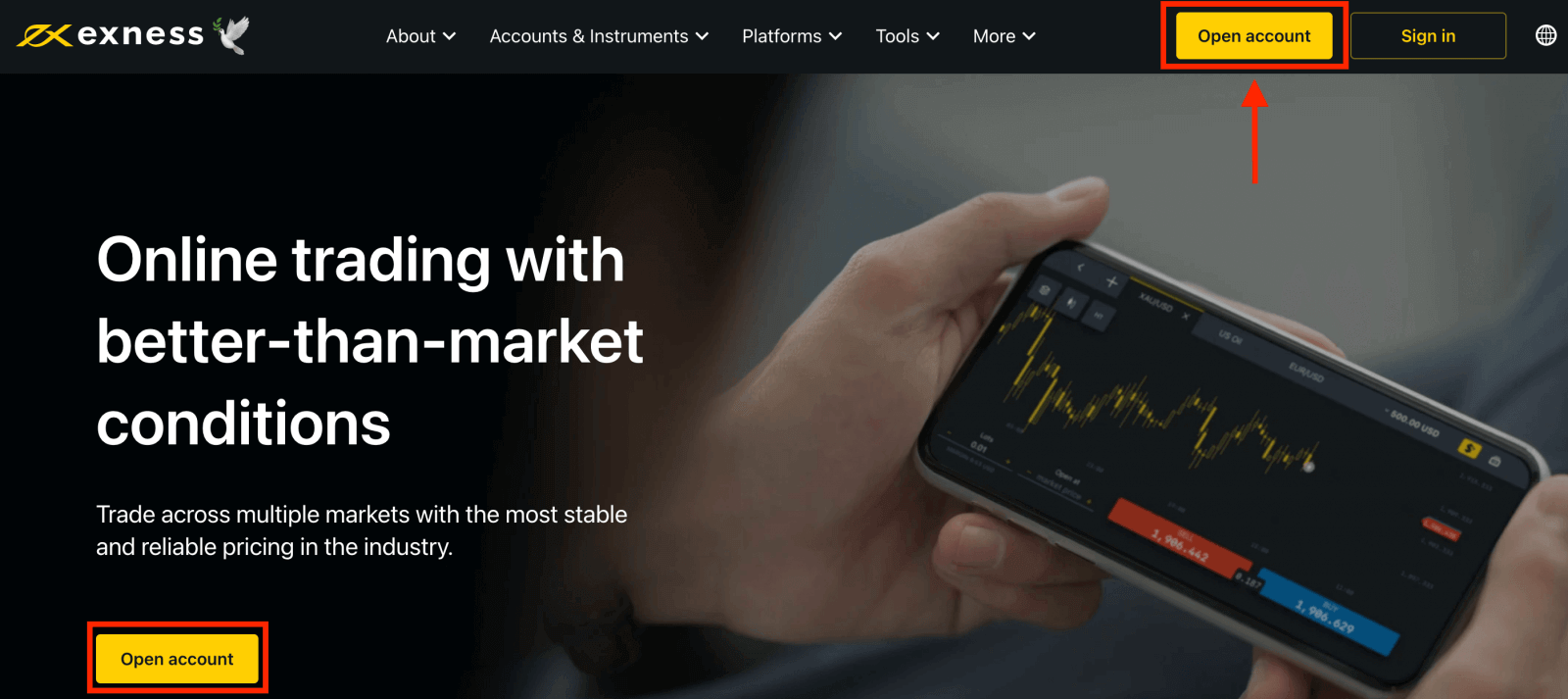
2. ที่หน้าลงทะเบียน คุณต้องดำเนินการตามขั้นตอนต่อไปนี้:
- เลือก ประเทศที่คุณอาศัยอยู่ซึ่งไม่สามารถเปลี่ยนแปลงได้ และจะกำหนด บริการชำระเงิน ที่คุณสามารถใช้ได้
- กรอก ที่อยู่อีเมล ของ คุณ
- สร้าง รหัสผ่านสำหรับบัญชี Exness ของคุณโดยทำตามคำแนะนำที่แสดง
- กรอก รหัสพันธมิตร (ไม่บังคับ) ซึ่งจะเชื่อมโยงบัญชี Exness ของคุณเข้ากับพันธมิตรใน โปรแกรมพันธมิตร Exness
- หมายเหตุ : ในกรณีที่รหัสพันธมิตรไม่ถูกต้อง ช่องกรอกข้อมูลนี้จะถูกล้างเพื่อให้คุณสามารถลองใหม่อีกครั้ง
- ทำเครื่องหมายในช่อง เพื่อประกาศว่าคุณไม่ใช่พลเมืองหรือผู้อยู่อาศัยในสหรัฐอเมริกาหากข้อกำหนดนี้มีผลกับคุณ
- คลิก ดำเนินการต่อ เมื่อคุณให้ข้อมูลที่จำเป็นครบถ้วนแล้ว
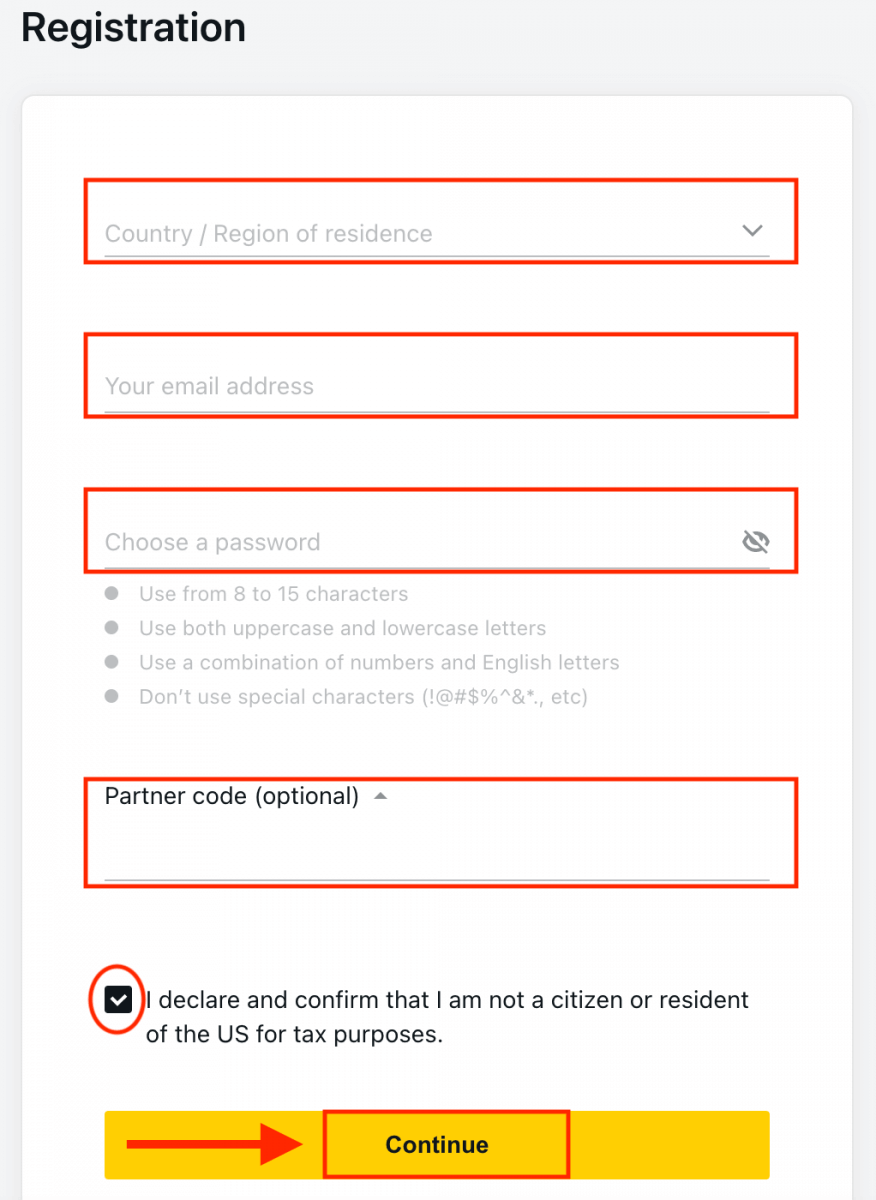
3. ขอแสดงความยินดี คุณได้ลงทะเบียนบัญชี Exness ใหม่เรียบร้อยแล้ว และบัญชีดังกล่าวจะถูกส่งไปยังเทอร์มินัล Exness
คลิกปุ่ม " บัญชีสาธิต " เพื่อเทรดด้วยบัญชีสาธิต
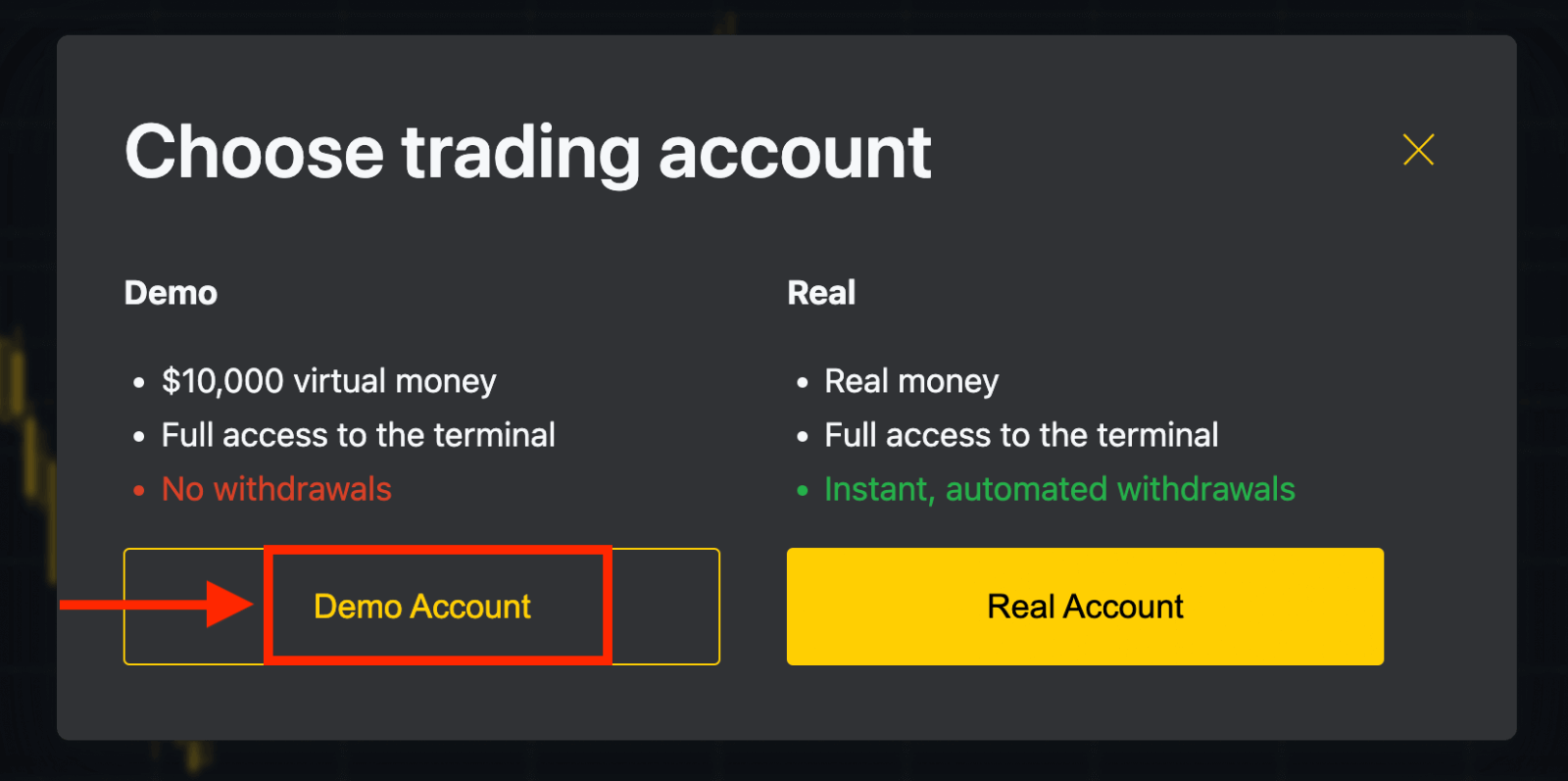
ตอนนี้คุณไม่จำเป็นต้องลงทะเบียนเพื่อเปิดบัญชีสาธิตอีกต่อ ไป บัญชีสาธิตมูลค่า 10,000 ดอลลาร์ ช่วยให้คุณฝึกฝนได้มากเท่าที่คุณต้องการโดยไม่มีค่าใช้จ่ายใดๆ บัญชีสาธิตเป็นเครื่องมือที่จะช่วยให้คุณคุ้นเคยกับแพลตฟอร์มและฝึกฝนทักษะการเทรดในสินทรัพย์ต่างๆ
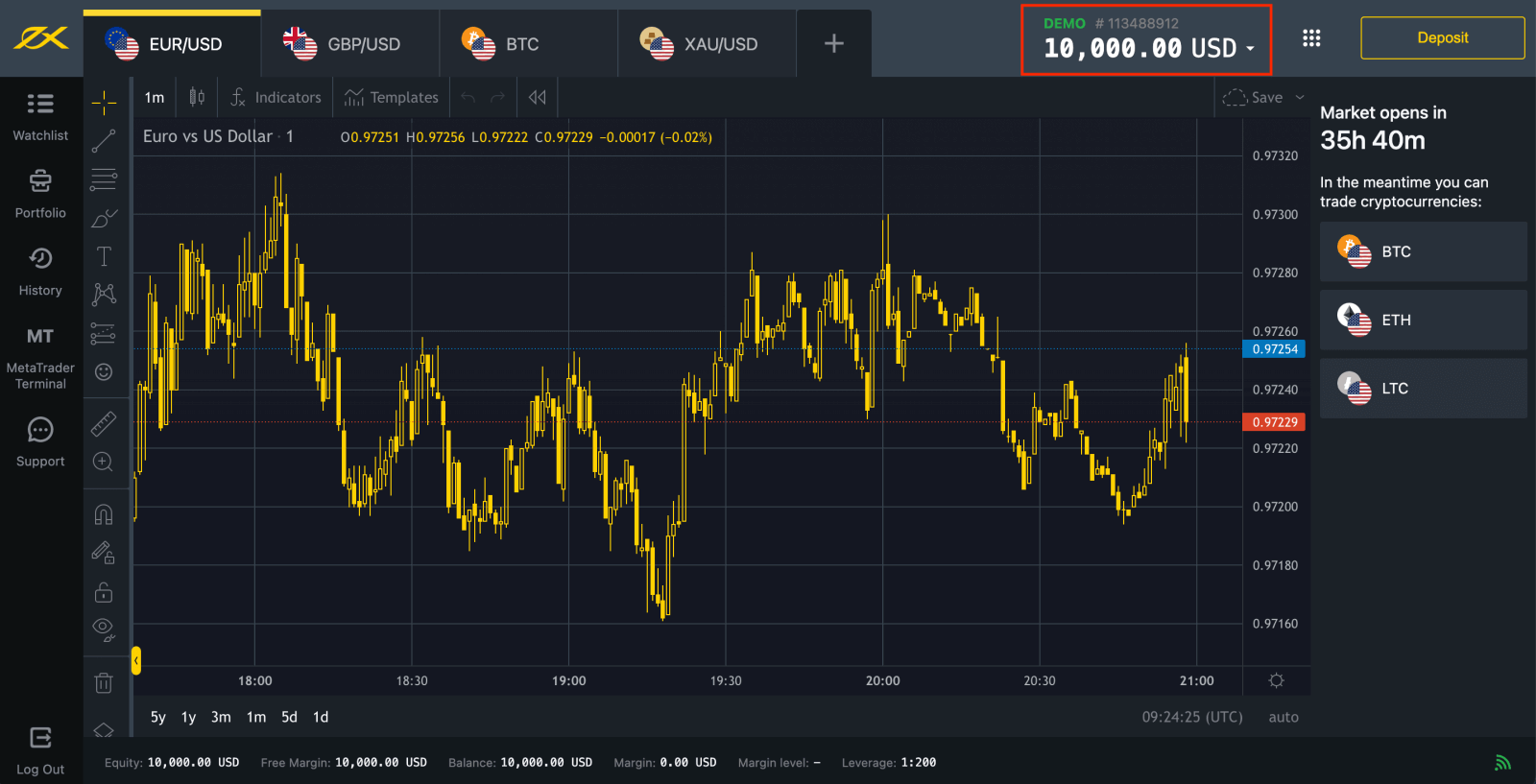
นอกจากนี้ คุณยังสามารถเทรดใน บัญชี จริง ได้ หลังจากฝากเงินแล้ว คลิกปุ่มสีเหลือง " บัญชีจริง " เพื่อเทรดด้วยบัญชีจริง
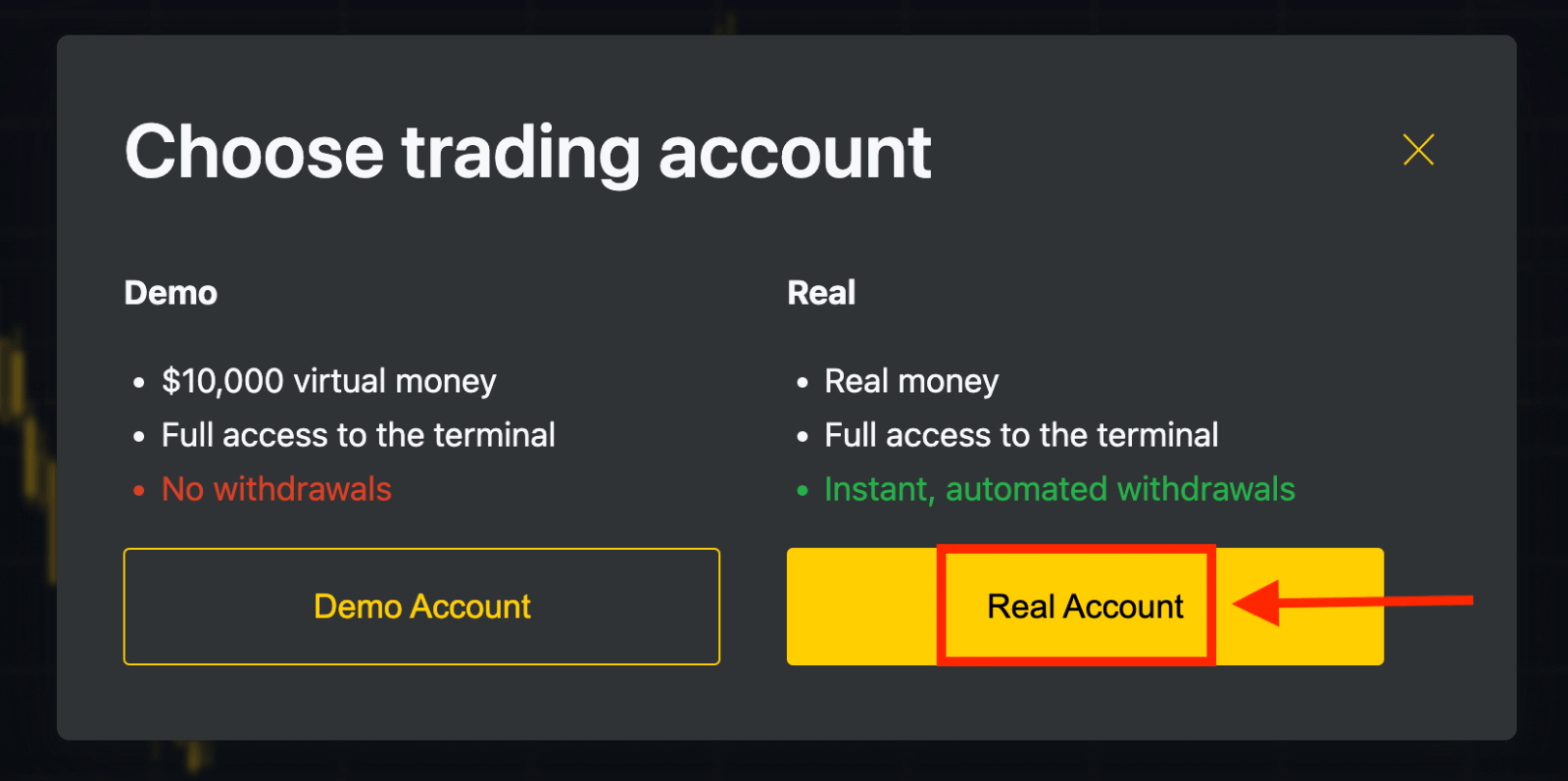
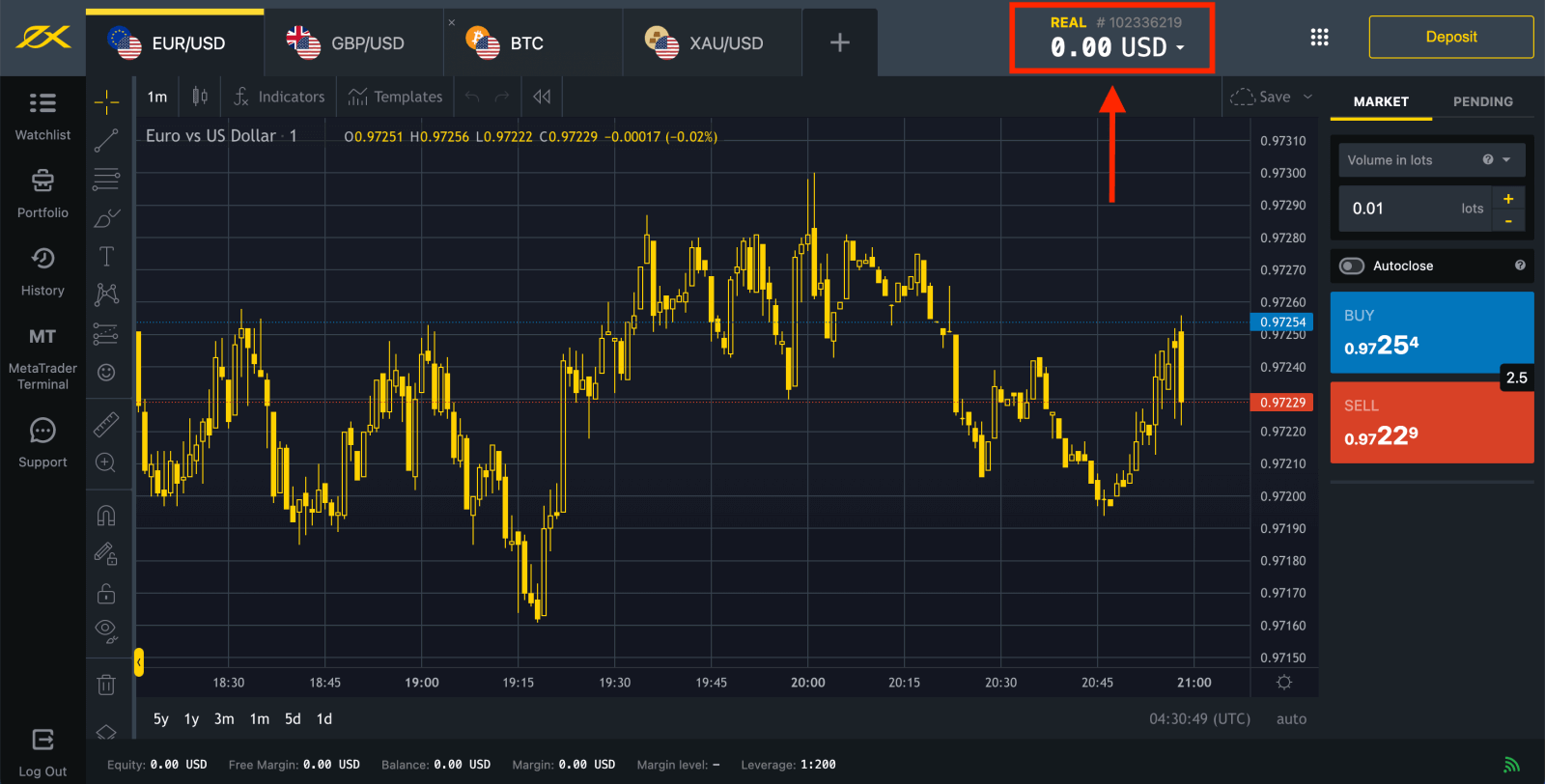
เปิดบัญชีเทรดเพิ่มเติมได้โดยไปที่ พื้นที่ส่วนตัว
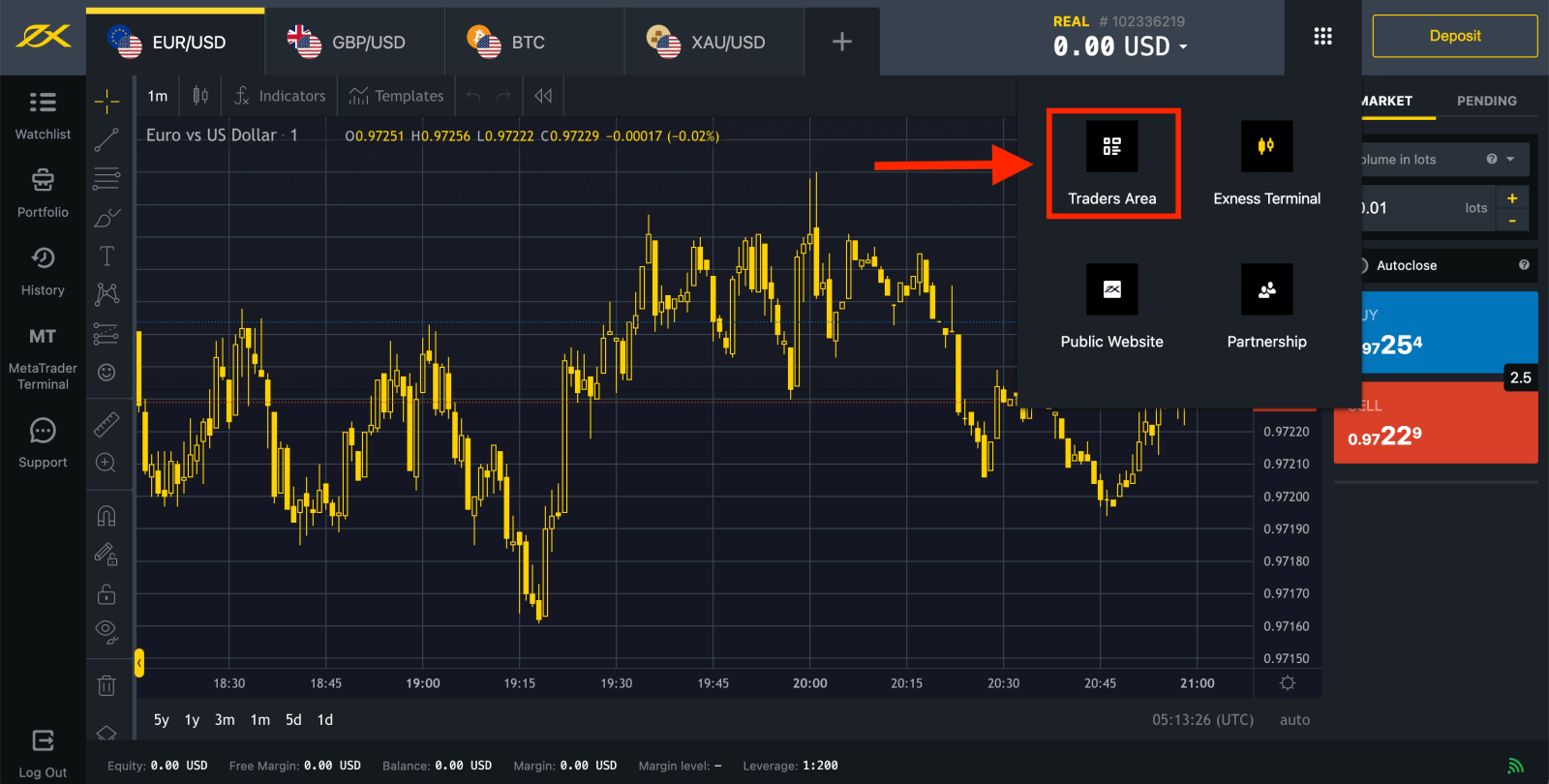
โดยค่าเริ่มต้น บัญชีซื้อขายจริงและบัญชีซื้อขายสาธิต (ทั้งคู่สำหรับ MT5) จะถูกสร้างขึ้นในพื้นที่ส่วนตัวใหม่ของคุณ แต่คุณสามารถเปิดบัญชีซื้อขายใหม่ได้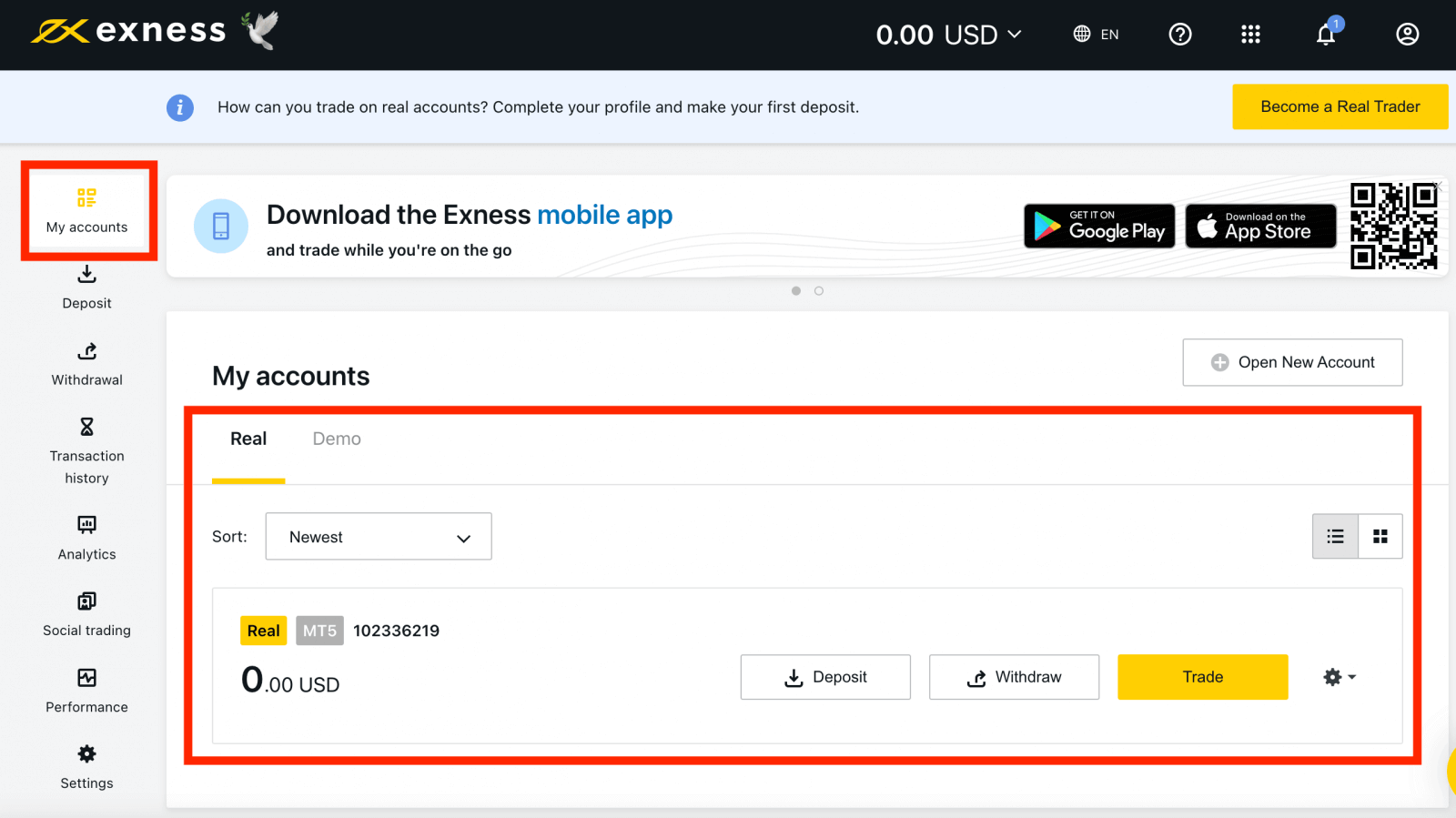
คุณสามารถลงทะเบียนกับ Exness ได้ตลอดเวลาแม้กระทั่งตอนนี้!
เมื่อคุณลงทะเบียนแล้ว ขอแนะนำให้คุณยืนยันบัญชี Exness ของคุณให้ครบถ้วนเพื่อเข้าถึงฟีเจอร์ต่างๆ ที่มีให้เฉพาะพื้นที่ส่วนบุคคลที่ได้รับการยืนยันอย่างสมบูรณ์เท่านั้น
วิธีการเปิดบัญชีซื้อขาย
วิธีเปิดบัญชีซื้อขายเพิ่มเติม:
1. จากพื้นที่ส่วนบุคคล ใหม่ของคุณ คลิกเปิดบัญชีใหม่ในพื้นที่ 'บัญชีของฉัน' 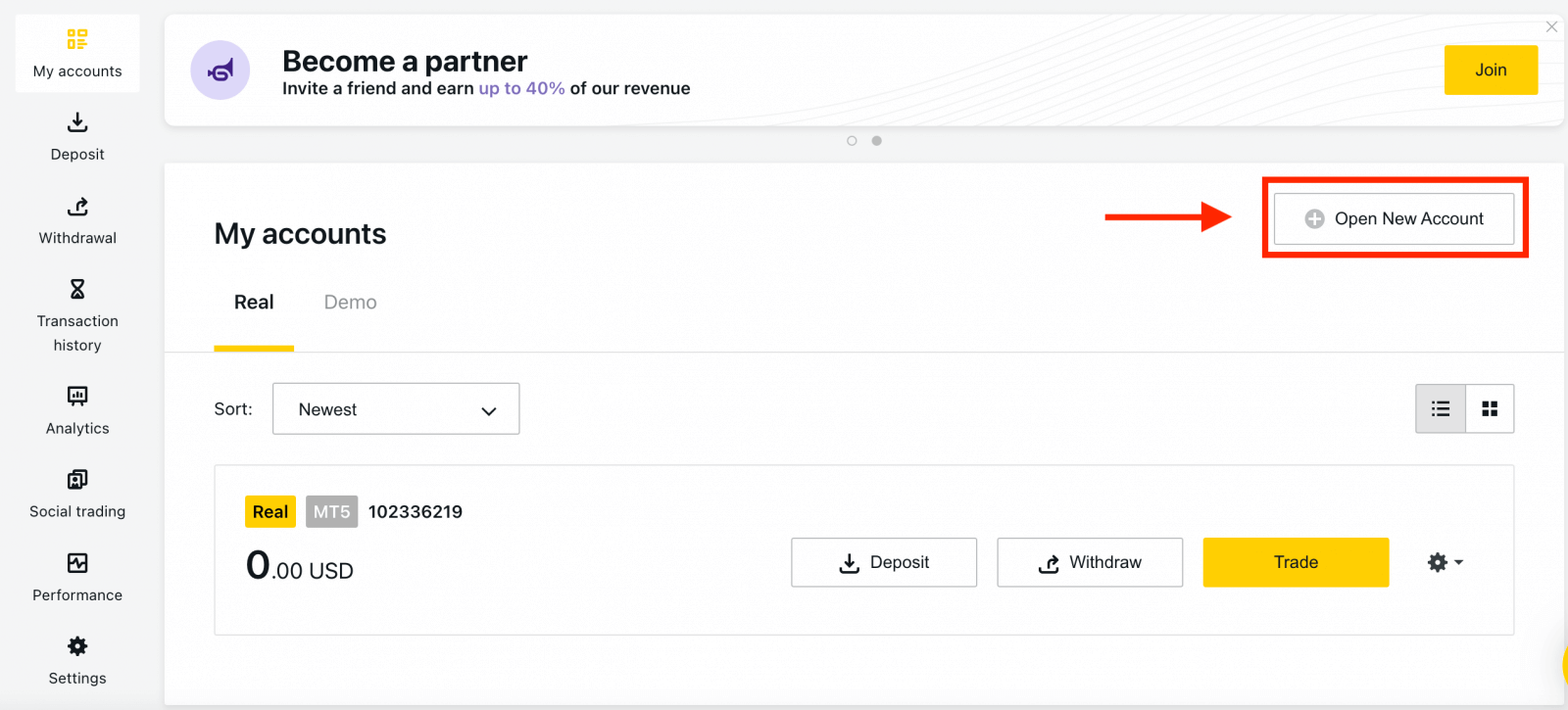
2. เลือกจากประเภทบัญชีซื้อขายที่มีอยู่ และเลือกว่าคุณต้องการบัญชีจริงหรือบัญชีสาธิต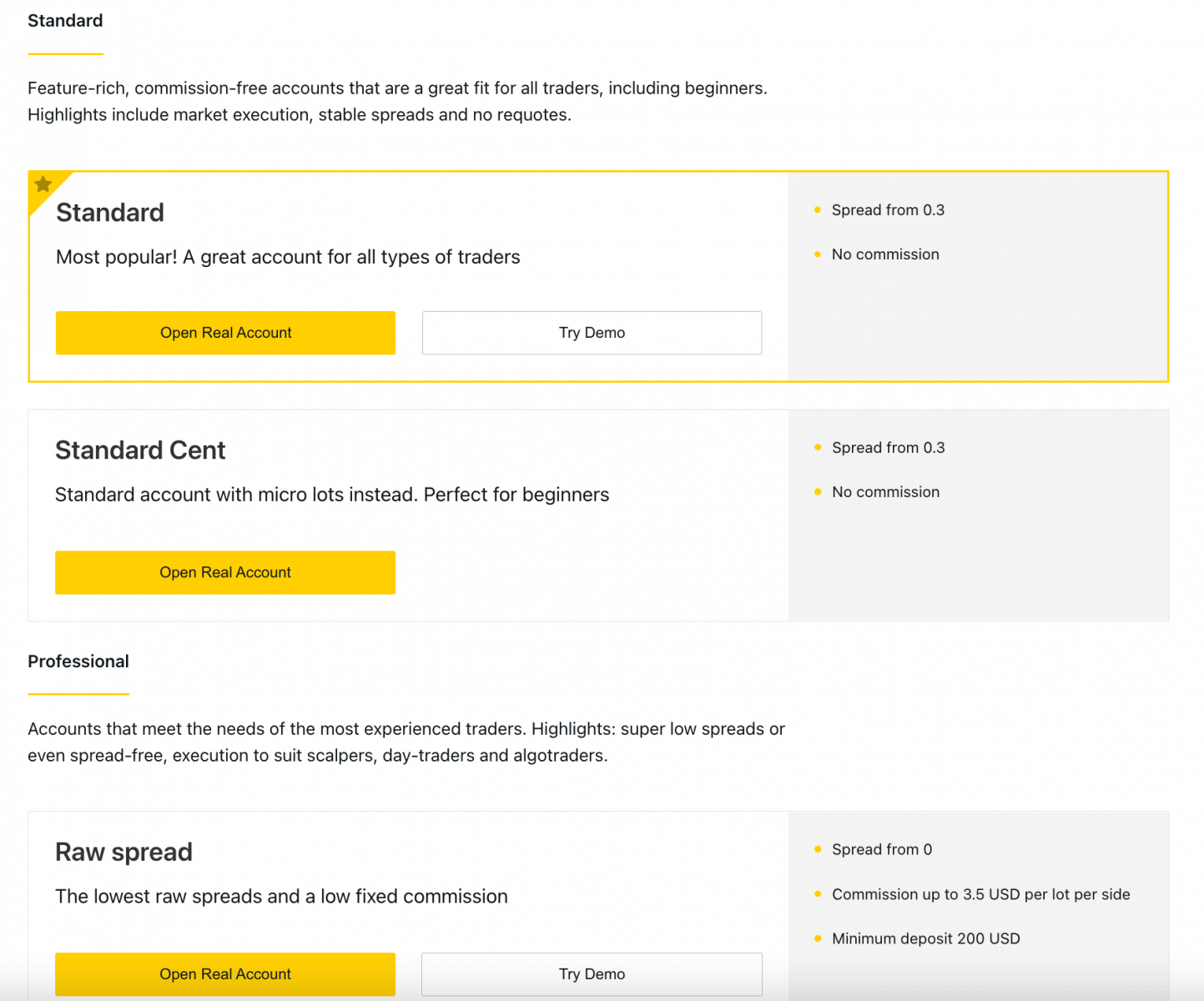
3. หน้าจอถัดไปจะแสดงการตั้งค่าต่อไปนี้:
- โอกาสอีกครั้งในการเลือก บัญชี จริงหรือบัญชีสาธิต
- เลือกระหว่างเทอร์มินัลการซื้อขายMT4และMT5
- ตั้งค่าอัตราเลเวอเรจสูงสุด ของคุณ
- เลือกสกุลเงินบัญชี ของคุณ (โปรดทราบว่าเมื่อตั้งค่าแล้วจะไม่สามารถเปลี่ยนแปลงได้สำหรับบัญชีซื้อขายนี้)
- สร้างชื่อเล่นให้กับบัญชีซื้อขายนี้
- ตั้งรหัสผ่านบัญชีซื้อขาย
- คลิกสร้างบัญชีเมื่อคุณพอใจกับการตั้งค่าของคุณ
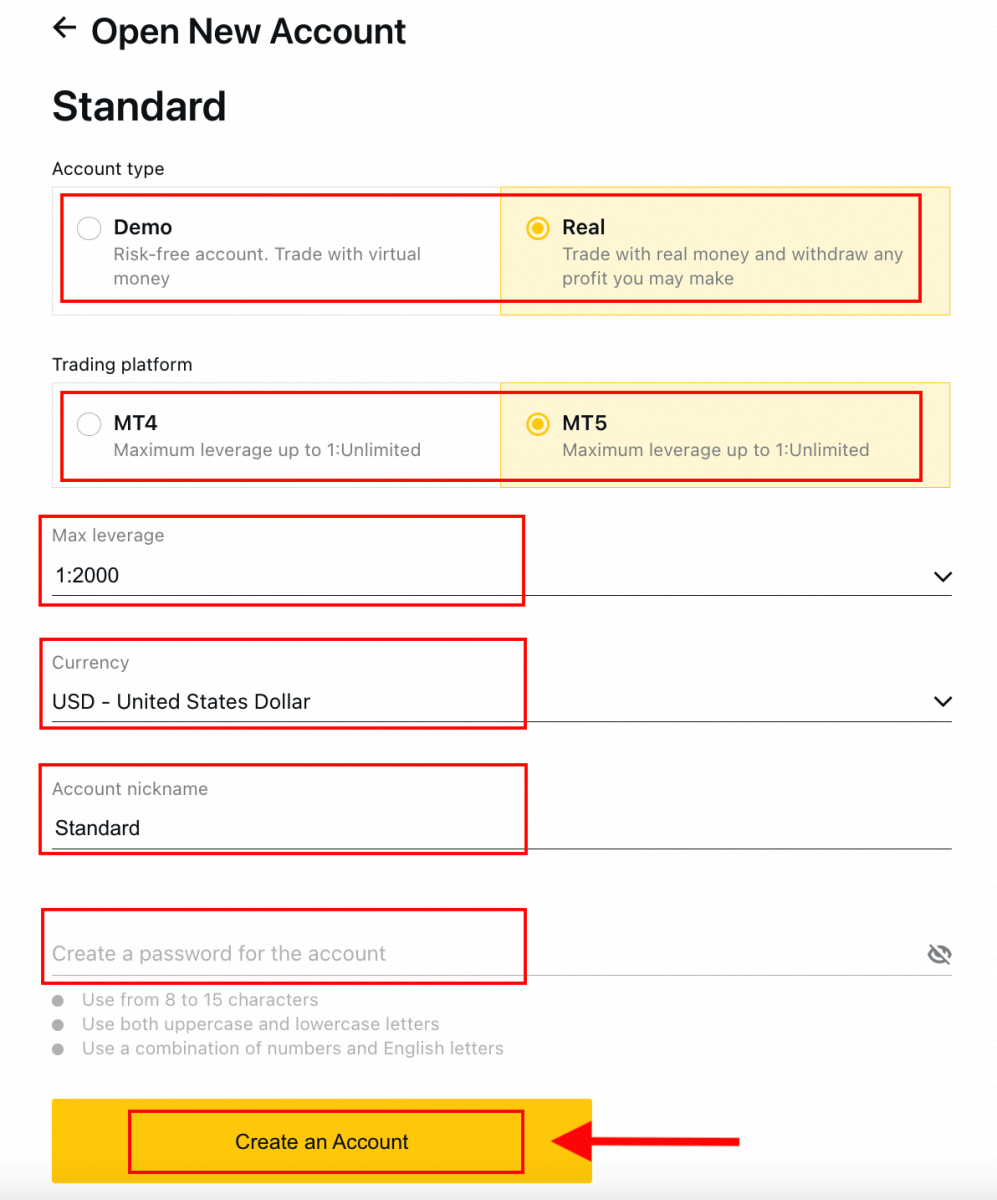
4. บัญชีซื้อขายใหม่ของคุณจะแสดงขึ้นในแท็บ "บัญชีของฉัน" 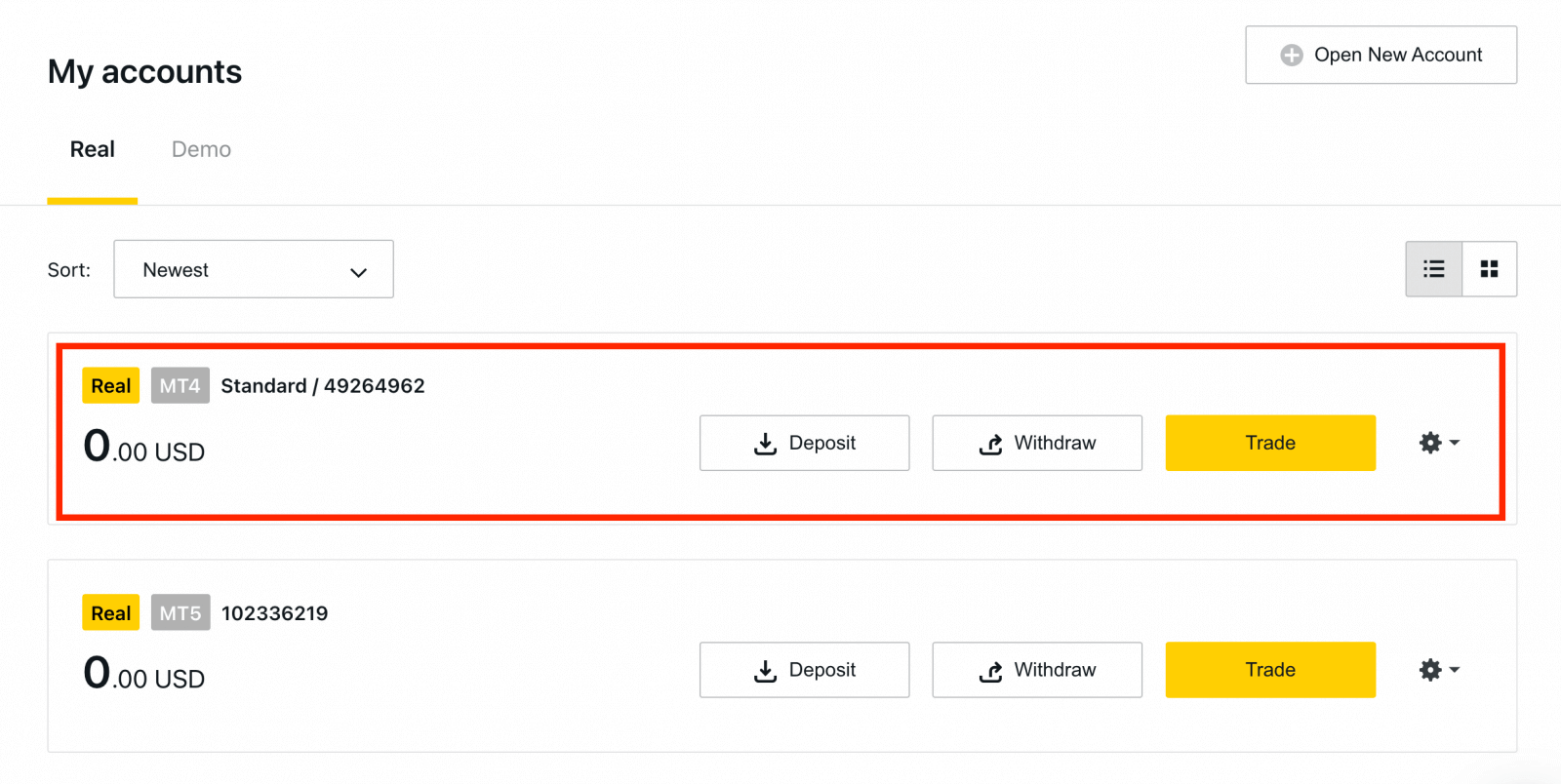
ขอแสดงความยินดี คุณได้เปิดบัญชีซื้อขายใหม่แล้ว
วิธีฝากเงินใน Exness
บทสรุป: เริ่มต้นการซื้อขายด้วยความมั่นใจโดยการเปิดบัญชี Exness ของคุณ
การลงทะเบียนและเปิดบัญชีซื้อขายบน Exness เป็นกระบวนการง่ายๆ ที่สร้างรากฐานให้กับกิจกรรมการซื้อขายของคุณ ด้วยการทำตามขั้นตอนที่ระบุไว้ในคู่มือนี้ คุณจะสามารถเปิดบัญชีและเริ่มสำรวจโอกาสในการซื้อขายที่หลากหลายบน Exness ได้อย่างรวดเร็ว ด้วยประเภทบัญชีที่หลากหลาย แพลตฟอร์มการซื้อขายที่มีประสิทธิภาพ และการสนับสนุนที่เชื่อถือได้ Exness จึงพร้อมที่จะสนับสนุนคุณตลอดเส้นทางการซื้อขายของคุณ